solidworks高级装配体技巧
- 格式:ppt
- 大小:5.43 MB
- 文档页数:6

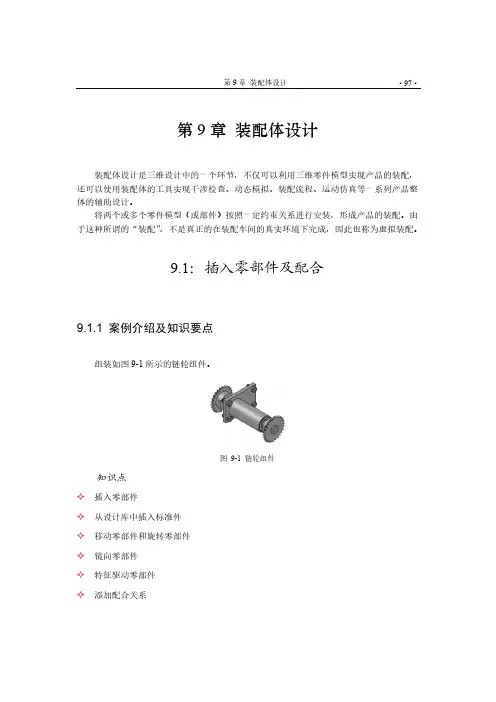



第9章装配体设计·109·9.2:装配体检查9.2.1案例介绍及知识要点对如图9-93所示的链轮组件进行干涉检查并修复。
图9-93干涉检查知识点✧干涉检查✧装配体中编辑零部件9.2.2 操作步骤<1>打开装配体打开光盘中的“第9章/装配体检查/干涉检查/链轮组件”SolidWorks实用教程·110·<2>干涉检查切换到【评估】工具栏,单击【干涉检查】按钮,弹出【干涉检查】属性管理器对话框,单击【计算】按钮,如图9-94所示。
图9-94 干涉检查<3>查看干涉位置单击【结果】选项组下的目录,可以显示干涉的零件,如图9-95所示,干涉1和干涉2都为轴承和轴干涉,干涉3和干涉11都为键和顶丝干涉,干涉4和干涉12都为轴和链轮,干涉5和13干涉都为链轮和键,干涉6和干涉14都为链轮和顶丝,干涉7、干涉8、干涉9和干涉10都为连接板和螺栓干涉。
图9-95 检查干涉位置<4>忽略干涉在【结果】选项组下的文本框中选中“螺栓和连接板的4个干涉、顶丝和链轮的2个干涉”,单击【忽略】按钮,单击【确定】按钮。
如图9-96所示第9章装配体设计·111·图9-96 忽略干涉<5>打开干涉零件在FeatureManager设计树中展开“轴组件”特征树,单击“轴”,在关联菜单中单击【打开零件】按钮。
如图9-97所示图9-97 查看干涉零件<6>修改干涉问题双击轴,显示轴的直径为“36”,的确与直径为“35”的孔干涉,所以修改轴的直径为“35”,如图9-98所示,单击【重新建模】按钮并回车,单击【确定】按钮,单击【保存】按钮,保存修改的零件,单击【关闭】按钮,在对话框单击【是】按钮。
SolidWorks实用教程·112·图9-98 修改干涉问题<7>再次干涉检查单击【干涉检查】按钮,弹出【干涉检查】属性管理器对话框,如图9-99所示,单击【计算】按钮,在【结果】选项组下显示“无干涉”,说明修改成功,单击【确定】按钮,单击【保存】按钮。
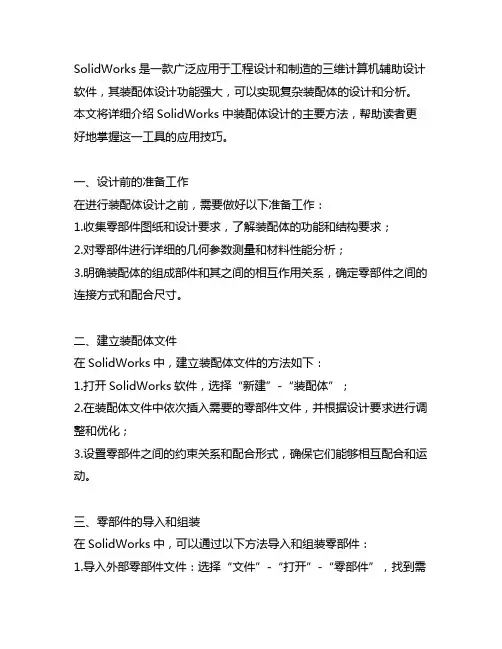
SolidWorks是一款广泛应用于工程设计和制造的三维计算机辅助设计软件,其装配体设计功能强大,可以实现复杂装配体的设计和分析。
本文将详细介绍SolidWorks中装配体设计的主要方法,帮助读者更好地掌握这一工具的应用技巧。
一、设计前的准备工作在进行装配体设计之前,需要做好以下准备工作:1.收集零部件图纸和设计要求,了解装配体的功能和结构要求;2.对零部件进行详细的几何参数测量和材料性能分析;3.明确装配体的组成部件和其之间的相互作用关系,确定零部件之间的连接方式和配合尺寸。
二、建立装配体文件在SolidWorks中,建立装配体文件的方法如下:1.打开SolidWorks软件,选择“新建”-“装配体”;2.在装配体文件中依次插入需要的零部件文件,并根据设计要求进行调整和优化;3.设置零部件之间的约束关系和配合形式,确保它们能够相互配合和运动。
三、零部件的导入和组装在SolidWorks中,可以通过以下方法导入和组装零部件:1.导入外部零部件文件:选择“文件”-“打开”-“零部件”,找到需要导入的零部件文件并打开;2.组装零部件:选择“装配”-“零件”,在装配面上放置导入的零部件,根据设计需求添加轴线和基准面,进行零部件的组装。
四、装配体的约束与驱动在SolidWorks中,对装配体进行约束与驱动的方法如下:1.约束零部件的相对位置:选择“装配”-“关系”-“基本关系”,通过点、面、轴线等对零部件进行约束;2.设置零部件的运动方式:选择“装配”-“驱动件”,设置驱动零部件和被驱动零部件,指定驱动方式和参数。
五、装配体的分析与优化在SolidWorks中,可以对装配体进行分析与优化,以确保设计的合理性和稳定性:1.进行结构分析:选择“评估”-“静态研究”,对装配体进行强度及刚度分析,找出可能存在的问题并进行优化;2.考虑装配体的动态特性:选择“模拟”-“动力学模拟”,对装配体进行运动学和动力学仿真,分析其运动性能和工作稳定性。



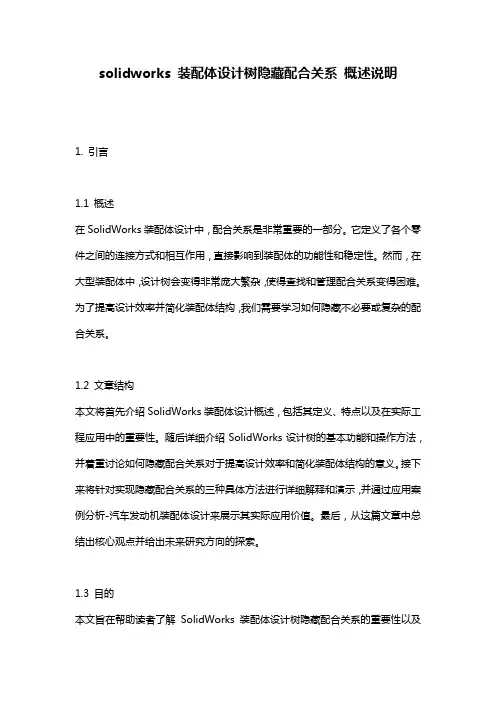
solidworks 装配体设计树隐藏配合关系概述说明1. 引言1.1 概述在SolidWorks装配体设计中,配合关系是非常重要的一部分。
它定义了各个零件之间的连接方式和相互作用,直接影响到装配体的功能性和稳定性。
然而,在大型装配体中,设计树会变得非常庞大繁杂,使得查找和管理配合关系变得困难。
为了提高设计效率并简化装配体结构,我们需要学习如何隐藏不必要或复杂的配合关系。
1.2 文章结构本文将首先介绍SolidWorks装配体设计概述,包括其定义、特点以及在实际工程应用中的重要性。
随后详细介绍SolidWorks设计树的基本功能和操作方法,并着重讨论如何隐藏配合关系对于提高设计效率和简化装配体结构的意义。
接下来将针对实现隐藏配合关系的三种具体方法进行详细解释和演示,并通过应用案例分析-汽车发动机装配体设计来展示其实际应用价值。
最后,从这篇文章中总结出核心观点并给出未来研究方向的探索。
1.3 目的本文旨在帮助读者了解SolidWorks装配体设计树隐藏配合关系的重要性以及实现方法。
通过学习如何隐藏配合关系,读者可以更好地管理和控制装配体设计树,提高工作效率,并在实际应用中解决复杂装配体设计中遇到的问题。
2. SolidWorks装配体设计树隐藏配合关系2.1 装配体设计概述SolidWorks是一款三维计算机辅助设计(CAD)软件,广泛应用于装配体设计。
在装配体设计中,不同零件之间的配合关系非常重要。
通过正确的配置和对零件的包容性分析,可以确保装配体的正常运作。
这篇文章将重点介绍SolidWorks 中隐藏配合关系的方法与技巧。
2.2 SolidWorks设计树介绍SolidWorks的设计树是一个展示模型组成结构和层次的功能面板,可以方便地管理和编辑装配体。
设计树上显示了装配体中每个组件、子组件以及其特征、阵列等详细信息。
通过查看设计树,用户可以了解到不同零件之间的父子关系,并进行相应的操作。
2.3 隐藏配合关系的重要性在大型复杂装配体中,为了简化视图和提高模型加载速度,有时需要隐藏某些部分或者部分零件之间的密集配合关系。

Solidworks-装配体静态分析操作1.打开Crank.SLDASM. 在COSMOS AnalysisManager 标签中,单击曲柄图标并单击算例。
类型选择为静态。
在COSMOS AnalysisManager树中,单击载荷/约束,然后单击约束进行定义约束。
在类型选择下,单击选择不可移动(无平移)类型。
在图形区域中,选择图例所示的滑轮的外圆柱面。
面<1> 出现在约束的面、边线、顶点框内,单击确定,完成定义约束,得到结果如图1所示图1 定义约束2. 在COSMOS AnalysisManager 树中,右键单击载荷/约束,然后单击力进行载荷添加。
在类型选择下,单击选择应用力/力矩。
单击力的面、边线、顶点框内,然后单击图中所示的曲柄臂顶部销钉的面。
单击方向的面、边线、基准面、基准轴框内,然后在弹出的FeatureManager 设计树中选择装配体的基准面1。
在单位下,选择英制(IPS)。
在力(每个实体)单击沿基准面方向1 。
键入200 为力的大小,清除垂直于基准面。
单击确定,完成载荷的添加. 得到结果如图2所示图2 添加载荷3. 在COSMOS AnalysisManager 树中,右键单击网格图标,然后选择生成网格。
在PropertyManager 中的选项下,应用以下设定。
在网格参数下,选择网格化后运行分析.接受默认的整体大小和公差。
网格化过程开始,完成网格化,自动开始分析。
网格划分如图3所示图3 网格划分4. von Mises 静态应力分析:在COSMOS AnalysisManager 树中,右键单击载荷/约束,并单击全部隐藏以隐藏约束和载荷符号。
打开结果文件夹。
双击应力(-von Mises-) 以显示图解。
结果如图4所示。
图4 von Mises 应力图5. 静态位移URES分析:打开结果文件夹。
双击位移(URES) 以显示图解,结果如图5所示图5 静态位移图6.静态应变分析:打开结果文件夹。
Solidworks的高级装配设计技巧与方法Solidworks是一款被广泛应用于机械设计和工程领域的三维建模软件。
它具有强大的装配设计功能,可以帮助工程师高效地完成复杂装配设计任务。
本文将介绍一些Solidworks的高级装配设计技巧与方法,旨在帮助读者更加深入了解和应用这些功能。
1. 使用约束关系优化装配设计在进行装配设计时,合理设置各个零件的约束关系是十分重要的。
Solidworks 提供了多种约束关系,如:平行、垂直、对称等,可以根据设计要求对零件进行约束。
但在复杂的装配设计中,可能会出现约束过多或者冲突的情况。
为了优化装配设计,可以使用Solidworks的约束关系优化功能,在初始阶段发现并解决这些问题,以提高设计效率和准确性。
2. 使用配置管理简化设计重复性工作在一些装配设计中,可能存在多个类似但不完全相同的零件。
为了简化设计过程并减少工作量,可以使用Solidworks的配置管理功能。
通过创建不同的配置,可以在单个文档中保存多个不同的零件状态。
这样,在进行装配设计时,只需要通过切换配置来选择合适的零件状态,而不需要重新绘制和约束零件。
配置管理功能不仅提高了设计的灵活性和可重用性,还能减少设计变更时的工作量。
3. 使用大型装配模式提高性能在处理大型装配时,Solidworks可能会因为数据量庞大而变慢。
为了提高软件的性能和响应速度,可以使用大型装配模式。
大型装配模式可以将一部分零件、表面细节和装配定义的计算去除,从而减少计算时间和资源占用。
通过切换到大型装配模式,可以在设计过程中更加流畅地操作和查看装配模型,提高工作效率。
4. 使用实体工具简化复杂装配模型在一些复杂的装配设计中,可能需要涉及到大量的操作和处理,使得装配模型变得繁琐和臃肿。
为了简化这些复杂模型,可以使用Solidworks的实体工具。
实体工具可以将多个实体合并为一个实体,或者从一个实体中提取出一个实体。
通过使用实体工具,可以使得装配模型更加简洁和易于管理,提高设计效率。
Solidworks的179条实⽤技巧,让你有飞⼀般的感觉.....1 您可以使⽤ CTRL+TAB 键循环进⼊在 SolidWorks 中打开的⽂件。
2 使⽤⽅向键可以旋转模型。
按 CTRL 键加上⽅向键可以移动模型。
按 ALT 键加上⽅向键可以将模型沿顺时针或逆时针⽅向旋转。
3 您可以钉住视图定向的对话框,使它可以使⽤在所有的操作时间内。
4 使⽤ z 来缩⼩模型或使⽤ SHIFT + z 来放⼤模型。
5 您可以使⽤⼯作窗⼝底边和侧边的窗⼝分隔条,同时观看两个或多个同⼀个模型的不同视⾓。
6 单击⼯具栏中的'显⽰/删除⼏何关系'的图标找出草图中过定义或悬空的⼏何关系。
当对话框出现时,单击准则并从其下拉清单上选择过定义或悬空。
7 您可以在FeatureManager设计树上拖动零件或装配体的图标,将其放置到⼯程图纸上⾃动⽣成标准三视图。
8 您可以⽤绘制⼀条中⼼线并且选择镜向图标然后⽣成⼀条'镜向线'。
9 您可以按住 CTRL 键并且拖动⼀个参考基准⾯来快速地复制出⼀个等距基准⾯,然后在此基准⾯上双击⿏标以精确地指定距离尺⼨。
10 您可以在FeatureManager设计树上以拖动放置⽅式来改变特征的顺序。
11 当打开⼀个⼯程图或装配体时,您可以借助使⽤打开⽂件对话框中参考⽂件按钮来改变被参考零件。
12 如果隐藏线视图模式的显⽰不够精准,可以使⽤⼯具/选项/⽂件属性/图象品质/线架图品质,以调整显⽰品质。
13 您可以⽤拖动FeatureManager设计树上的退回控制棒来退回其零件中的特征。
14 使⽤选择过滤器⼯具栏,您可以⽅便地选择实体。
15 按住 CTRL 键并从FeatureManager设计树上拖动特征图标到您想要修改的边线或⾯上,您可以在许多边线和⾯上⽣成圆⾓、倒⾓、以及孔的复制。
16 在右键的下拉菜单上选择'选择其他'的选项可以在该光标所在位置上做穿越实体的循环选择操作。
solidworks装配体注释
在SolidWorks中,可以使用注释工具来为装配体添加注释和
标记。
以下是一些常用的注释工具:
1. 标题注释: 在装配体的顶部添加一个标题注释。
选择注释工具,然后单击装配体顶部以添加注释。
可以选择不同的字体、颜色和字号。
2. 尺寸注释: 在装配体中添加尺寸注释,以便测量和调整部件
的位置和尺寸。
选择注释工具,然后单击要注释的部件或边缘。
3. 符号注释: 可以在装配体中添加不同类型的符号注释,例如
箭头、圆圈和方框。
选择注释工具,在装配体中选择要注释的部件或位置,然后选择所需的符号。
4. 说明注释: 在装配体中添加说明注释以说明部件的功能和位置。
选择注释工具,然后单击所需位置以添加注释。
5. 详细注释: 可以使用详细注释工具为装配体添加更详细的说明。
此工具允许添加多个注释,如文本、图像和表格。
选择注释工具,然后选择装配体位置并添加详细说明。
以上这些注释工具可以帮助您为SolidWorks装配体添加必要
的注释和标记,以便更好地理解和管理您的设计。